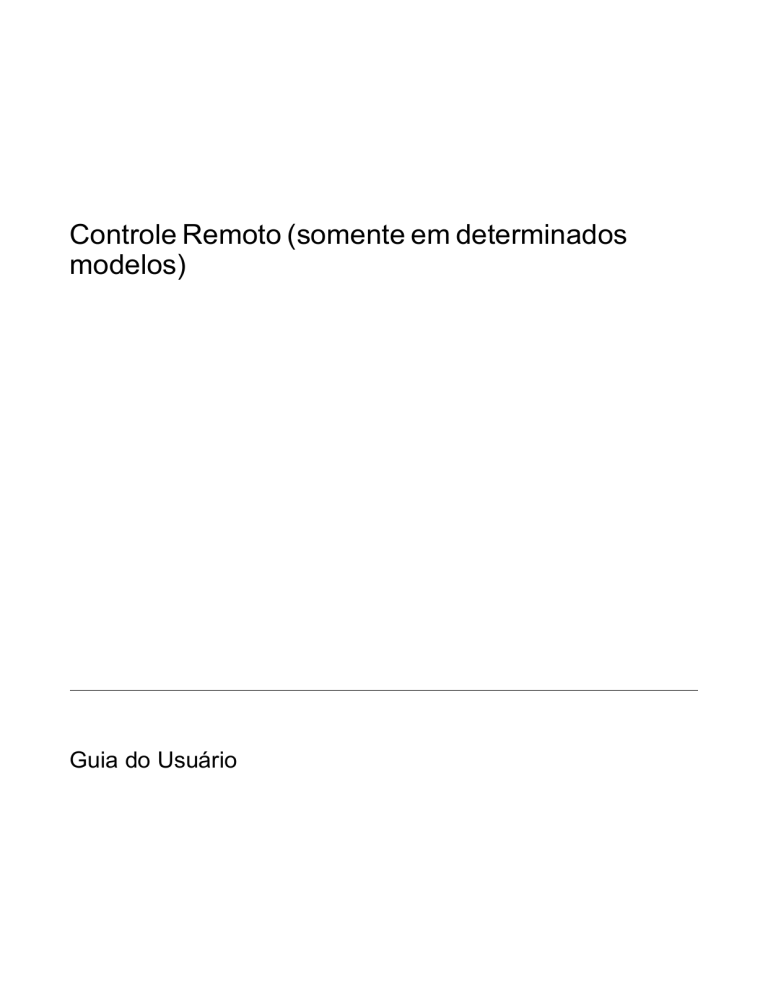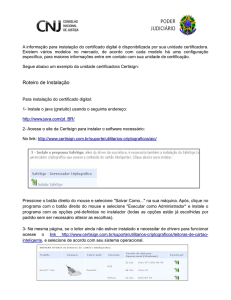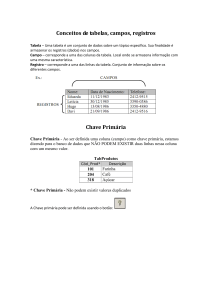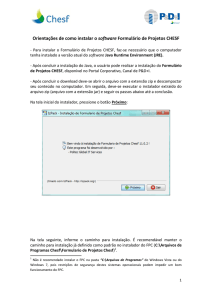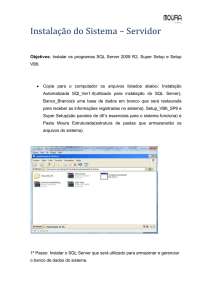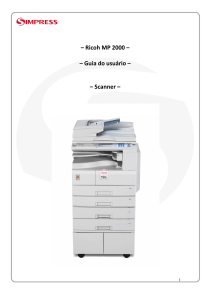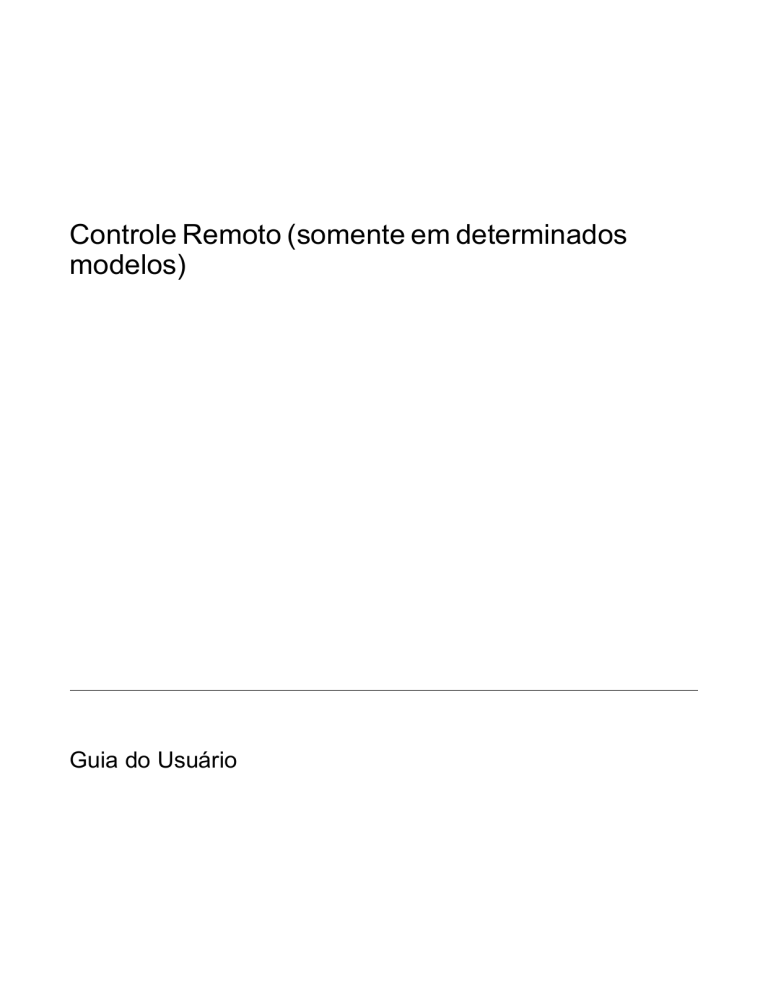
Controle Remoto (somente em determinados
modelos)
Guia do Usuário
© Copyright 2007 Hewlett-Packard
Development Company, L.P.
Microsoft e Windows Vista são marcas
comerciais ou marcas registradas da
Microsoft Corporation nos Estados Unidos e/
ou em outros países. Bluetooth é marca
comercial dos respectivos proprietários e
utilizada sob licença pela Hewlett-Packard
Company.
As informações contidas neste documento
estão sujeitas a alterações sem aviso. As
únicas garantias para produtos e serviços da
HP são as estabelecidas nas declarações de
garantia expressa que acompanham tais
produtos e serviços. Nenhuma informação
contida neste documento deve ser
interpretada como uma garantia adicional. A
HP não será responsável por erros técnicos
ou editoriais nem por omissões contidos
neste documento.
Primeira edição: janeiro de 2007
Número de peça: 437363-201
Conteúdo
1 Funções do controle remoto
2 Referência rápida dos botões
3 Inserção da bateria
4 Solução de problemas do controle remoto
5 Informações regulamentares
Informações para a União Européia ..................................................................................................... 9
Descarte da bateria ............................................................................................................................ 10
Índice .................................................................................................................................................................. 11
PTWW
iii
iv
PTWW
1
Funções do controle remoto
As lentes de infravermelho do controle remoto estabelecem sua conexão com o computador. Essa
conexão requer um campo de visão desobstruído entre as lentes de infravermelho do controle remoto
e as lentes de infravermelho do computador.
Itens a lembrar:
●
O controle remoto funciona com o Windows® e com o QuickPlay (somente em determinados
modelos). A resposta de cada botão depende do aplicativo que está ativo.
Nota Para obter informações sobre a utilização do QuickPlay, consulte a Ajuda on-line do
QuickPlay.
PTWW
●
Alguns botões do controle remoto executam as mesmas funções que os botões de um
computador. Por exemplo, o botão Liga/Desliga do controle remoto e o botão Liga/Desliga do
computador executam as mesmas funções e podem ser usados alternadamente.
●
Alguns botões do controle remoto executam as mesmas funções que as teclas de acesso rápido
do computador. Consulte o guia do usuário do computador para obter informações sobre as teclas
de acesso rápido suportadas.
●
Outros botões do controle remoto fornecem funções que não são duplicadas pelos botões do
computador ou combinações de teclas predefinidas.
1
2
Capítulo 1 Funções do controle remoto
PTWW
2
Referência rápida dos botões
Esta seção fornece informações sobre as funções dos botões do controle remoto.
Botão
Função no Windows
Função no QuickPlay (somente em
determinados modelos)
Liga/Desliga
●
Quando o computador está desligado,
pressione o botão para iniciar o Windows.
Pressione o botão para desligar o computador.
●
Quando o computador está ligado, pressione
o botão para emular o botão Liga/Desliga do
computador. Para obter informações, consulte
o guia do usuário do computador.
●
Quando o computador está em estado de
suspensão, pressione brevemente o botão
para sair da suspensão.
●
Quando o computador está em hibernação,
pressione brevemente o botão para sair da
hibernação.
Alternar telas
Pressione o botão para alternar a exibição da
imagem do computador entre a tela do computador
e um monitor externo.
Pressione o botão para alternar a exibição da
imagem do computador entre a tela do computador
e um monitor externo.
Mídia*
Inicia o programa QuickPlay (em modelos com
QuickPlay pré-instalado). Inicia o programa
DVDPlay (em modelos com DVDPlay préinstalado).
Pressione o botão para abrir o menu do QuickPlay.
DVD*
Pressione o botão para iniciar o recurso de
reprodução de DVD do programa QuickPlay
(somente em determinados modelos).
●
Se um DVD estiver sendo reproduzido,
pressione o botão para abrir o menu do DVD.
●
Se um DVD não estiver sendo reproduzido,
pressione o botão para abrir o reprodutor de
DVD do QuickPlay.
Windows Media
Center
PTWW
Se o computador utilizar o Windows Vista™
Premium ou Windows Vista Ultimate, pressione o
botão para abrir o menu principal do Media Center.
O botão do Windows Media Center não possui
função em outros sistemas operacionais.
Se o computador utilizar o Windows Vista Premium
ou Windows Vista Ultimate, pressione o botão para
abrir o menu principal do Media Center. O botão do
Windows Media Center não possui função em
outros sistemas operacionais.
Nota Consulte a etiqueta na parte inferior
do computador para determinar o sistema
operacional.
Nota Consulte a etiqueta na parte inferior
do computador para determinar o sistema
operacional.
3
4
Botão
Função no Windows
Função no QuickPlay (somente em
determinados modelos)
Canal/Page Up
●
Pressione para emular a tecla pg up de um
teclado.
●
Pressione para emular a tecla pg up de um
teclado.
●
Pressione para trocar de canal em ordem
ascendente.
●
Pressione para trocar de canal em ordem
ascendente.
Parar
Pressione o botão para interromper a atividade de Pressione o botão para interromper a atividade de
mídia que está sendo executada, como reproduzir, mídia que está sendo executada, como reproduzir,
retroceder, etc.
retroceder, etc.
Retroceder
Pressione o botão para retroceder a mídia
selecionada.
Pressione o botão para retroceder a mídia
selecionada.
Reproduzir/Pausar
●
Quando uma mídia não estiver sendo
reproduzida, pressione o botão para iniciar
sua reprodução.
●
●
Quando uma mídia estiver sendo reproduzida, ●
pressione o botão para pausar a reprodução.
Quando uma mídia não estiver sendo
reproduzida, pressione o botão para iniciar
sua reprodução.
Quando uma mídia estiver sendo reproduzida,
pressione o botão para pausar a reprodução.
Avançar rápido
Pressione o botão para avançar a mídia
selecionada rapidamente.
Pressione o botão para avançar a mídia
selecionada rapidamente.
Canal/Page Down
●
Pressione para emular a tecla pg dn de um
teclado.
●
Pressione para emular a tecla pg dn de um
teclado.
●
Pressione para trocar de canal em ordem
descendente.
●
Pressione para trocar de canal em ordem
descendente.
Anterior
Pressione o botão para voltar à trilha ou capítulo
anterior.
Pressione o botão para voltar à trilha ou capítulo
anterior.
Para cima
Navegação. Pressione o botão para rolar a tela
para cima.
Navegação. Pressione o botão para rolar a tela
para cima.
Avançar
Pressione o botão para passar para a próxima trilha
ou capítulo.
Pressione o botão para passar para a próxima trilha
ou capítulo.
Esquerda
Navegação. Pressione o botão para rolar a tela
para a esquerda.
Navegação. Pressione o botão para rolar a tela
para a esquerda.
Ok
Navegação. Pressione o botão para selecionar um
item na tela.
Navegação. Pressione o botão para selecionar um
item na tela.
Capítulo 2 Referência rápida dos botões
PTWW
Botão
Função no Windows
Função no QuickPlay (somente em
determinados modelos)
Direita
Navegação. Pressione o botão para rolar a tela
para a direita.
Navegação. Pressione o botão para rolar a tela
para a direita.
Voltar
Pressione o botão para emular a função “voltar” da
tecla backspace no aplicativo em execução.
●
No modo de música, pressione o botão para
subir um nível de diretório na janela My Music
(Minhas músicas).
●
No modo de DVD, este botão fica inativo.
Para baixo
Navegação. Pressione o botão para rolar a tela
para baixo.
Navegação. Pressione o botão para rolar a tela
para baixo.
Informações
Pressione para exibir informações do sistema.
Pressione para exibir informações e configurações
dos programas QuickPlay.
Diminuir volume
Pressione o botão para diminuir o volume do
sistema.
Pressione o botão para diminuir o volume do
sistema.
Sem áudio
●
Pressione o botão para desativar o som do
sistema.
●
Pressione o botão para desativar o som do
sistema.
●
Se o som estiver desativado, pressione o
botão para restaurar o som do sistema.
●
Se o som estiver desativado, pressione o
botão para restaurar o som do sistema.
Aumentar volume
Pressione o botão para aumentar o som do
sistema.
Pressione o botão para aumentar o som do
sistema.
* Se o computador tiver sido configurado para solicitar uma senha de login, pode ser necessário efetuar o login no Windows.
O QuickPlay ou o DVDPlay é iniciado após o login. Para obter mais informações, consulte a ajuda on-line do QuickPlay ou do
DVDPlay.
PTWW
5
3
Inserção da bateria
AVISO! Haverá risco de explosão se a bateria for substituída por uma de tipo incorreto.
Descarte as baterias usadas de acordo com as instruções fornecidas.
Para inserir a bateria no controle remoto, siga estas instruções:
6
1.
Na parte posterior do controle remoto, erga a tampa do compartimento da bateria (1) e
remova-a (2).
2.
Com o lado positivo da bateria voltado para cima, insira a bateria no compartimento (1).
Capítulo 3 Inserção da bateria
PTWW
3.
PTWW
Alinhe a tampa do compartimento da bateria (2) com o compartimento da bateria e pressione para
baixo de forma a fechar a tampa (3).
7
4
Solução de problemas do controle
remoto
Consulte a tabela a seguir para obter ajuda na solução de problemas com o controle remoto.
8
Problema
Solução possível
Meu controle remoto não está funcionando.
●
Assegure-se de ter uma linha de visão desobstruída entre o controle
remoto e a porta de infravermelho no computador ou produto de expansão.
●
Certifique-se de estar dentro do alcance da porta de IV do computador ou
do produto de expansão.
●
Assegure-se de que a bateria esteja instalada corretamente e carregada.
Substitua a bateria, se necessário.
●
Assegure-se de estar usando o controle remoto com um computador ou
produto de expansão compatível.
Capítulo 4 Solução de problemas do controle remoto
PTWW
5
Informações regulamentares
Informações para a União Européia
Este produto está em conformidade com as seguintes diretivas da UE:
●
Diretiva EMC 89/336/EEC
A conformidade com essas diretivas implica a conformidade com as normas européias harmonizadas
(Normas Européias) aplicáveis que estão listadas na Declaração de conformidade da UE emitida pela
Hewlett-Packard, relativa a este produto ou família de produtos.
Essa conformidade é indicada pela seguinte marca colocada no produto:
●
Esta marca CE é válida para produtos não utilizados para telecomunicações e para produtos de
telecomunicações harmonizados da UE, tais como o Bluetooth®.
●
Esta marca CE é válida para produtos de telecomunicações não-harmonizados da UE.
*Se aplicável, é utilizado um número do organismo notificado. Consulte a etiqueta de
regulamentação fornecida neste produto.
Hewlett-Packard GmbH, HQ-TRE, Herrenberger Strasse 140, 71034 Boeblingen, Germany
PTWW
Informações para a União Européia
9
Descarte da bateria
AVISO! Quando o tempo de vida útil da bateria se esgotar, não a elimine juntamente com o
lixo doméstico. Siga as normas e regulamentos locais para descarte de bateria de computador.
10
Capítulo 5 Informações regulamentares
PTWW
Índice
A
alternar telas, botão 3
anterior, botão 4
aumentar volume, botão 5
avançar, botão 4
avançar rápido, botão 4
D
descarte da bateria,
informações 10
diminuir volume, botão
direita, botão 5
DVD, botão 3
B
bateria, inserção 6
botões
alternar telas 3
anterior 4
aumentar volume 5
avançar 4
avançar rápido 4
canal/page down 4
canal/page up 4
diminuir volume 5
direita 5
DVD 3
esquerda 4
informações 5
Liga/Desliga 3
mídia 3
Ok 4
para baixo 5
para cima 4
parar 4
referência rápida 3
reproduzir/pausar 4
retroceder 4
sem áudio 5
voltar 5
Windows Media Center 3
E
esquerda, botão
C
canal/page down, botão 4
canal/page up, botão 4
PTWW
solução de problemas 8
5
V
voltar, botão
5
W
Windows Media Center, botão
do 3
4
I
informações, botão 5
informações regulamentares 9
inserção da bateria 6
L
lentes de infravermelho
Liga/Desliga, botão 3
M
mídia, botão
O
Ok, botão
1
3
4
P
para baixo, botão 5
para cima, botão 4
parar, botão 4
Q
QuickPlay
1
R
regulamentares, informações 9
reproduzir/pausar, botão 4
retroceder, botão 4
S
sem áudio, botão
5
Índice
11